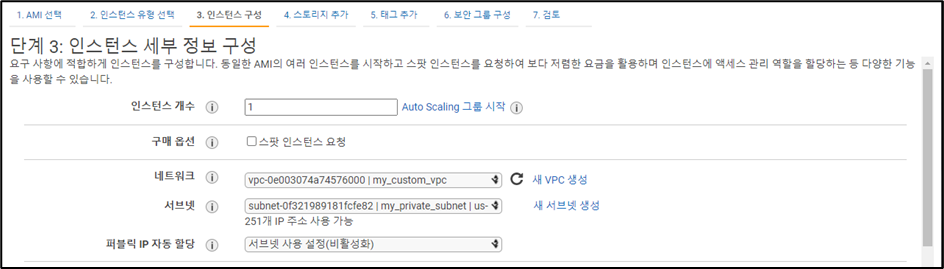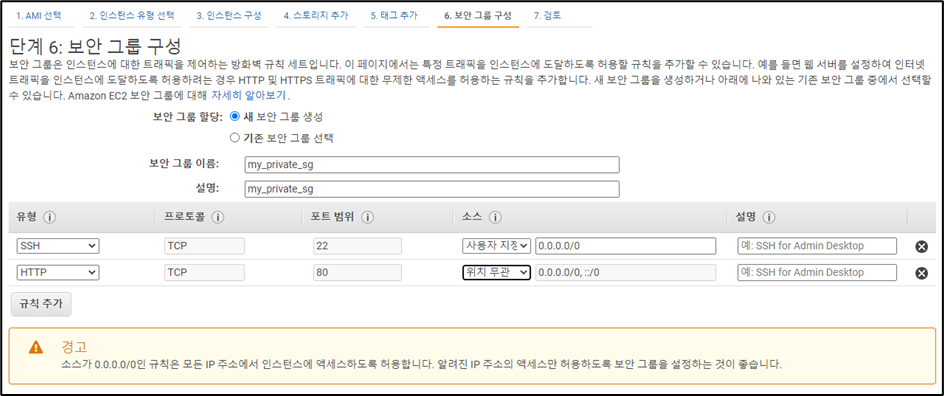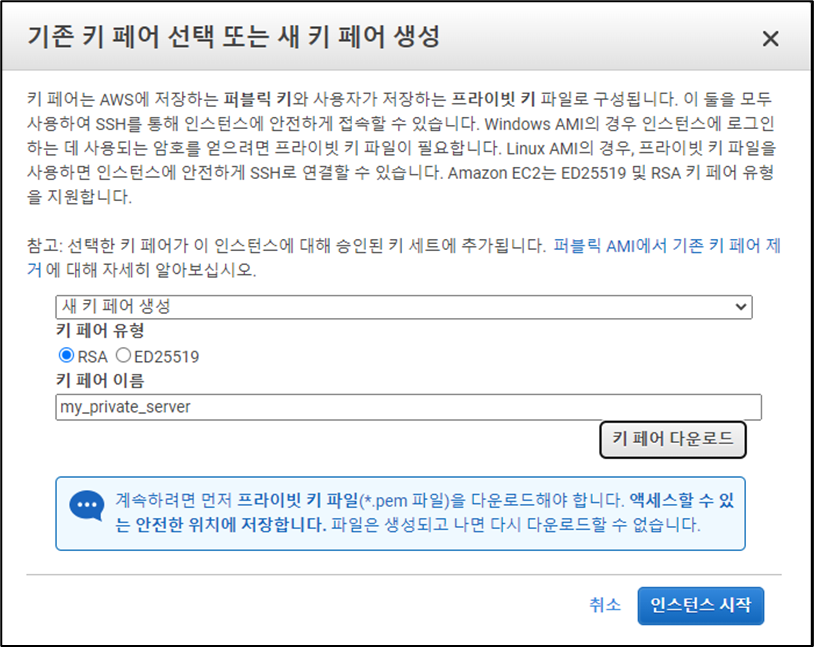Title : AWS VPC
1. Private Network(사설망)
- 하나의 Public IP를 여러 기기가 공유할 수 있는 방법
- 하나의 망에는 private ip를 부여받은 기기들과 gateway로 구성
ㄴ 각 기기는 인터넷과 통신시 Gateway를 통해 통신함
- Private IP는 지정된 대역의 IP만 사용 가능
2. CIDR 표기법
- CIDR : IP 주소의 영역을 여러 네트워크 영역으로 나누기 위해 IP를 묶는 방식 -> 여러 개의 사설망을 구축하기 위해 망을 나누는 방법
- AWS에서는 IP주소를 CIDR(Classless Inter-Domain Routing) 표기법으로 나타냄
ㄴ ex) IP/Bit -> 비트 수 만큼 IP를 묶음
3. Amazon Virtual Private Cloud(VPC)
- 가상사설망 (VPN : Virtual Private Network)
ㄴ 크기가 큰 하나의 네트워크 망을 작고 독립적인 단위로 나누고 액세스를 분리하여 구축하는 형태의 네트워크
4. Subnet
- VPC의 하위단위
- 하나의 AZ에만 생성 가능 : 다른 AZ로 확장이 불가능
ㄴ 하나의 AZ에는 여러 Subnet 생성 가능
- Private Subnet : 인터넷에 접근이 불가능한 Subnet
- Public Subnet : 인터넷에 접근 가능한 Subnet
- CIDR block range 설정 가능
5. AWS VPC(Virtual Private Cloud)란?
- 클라우드 내에 있는 리소스들을 가상 사설망(VPN)처럼 사용할 수 있는 서비스
- VPC를 이용하면 사용자만의 네트워크를 구성하고 마치 가상의 데이터 센터를 사용하는 것과 같이 구축 가능
[ 실습 : VPC, EC2 연결하기 ]

1. VPC 생성하기
- 좌측의 VPC 탭으로 이동 후 VPC 생성 버튼 클릭

- 생성 시 설정은 다음과 같이 하면 된다.
- CIDR : 10.0.0.0/16
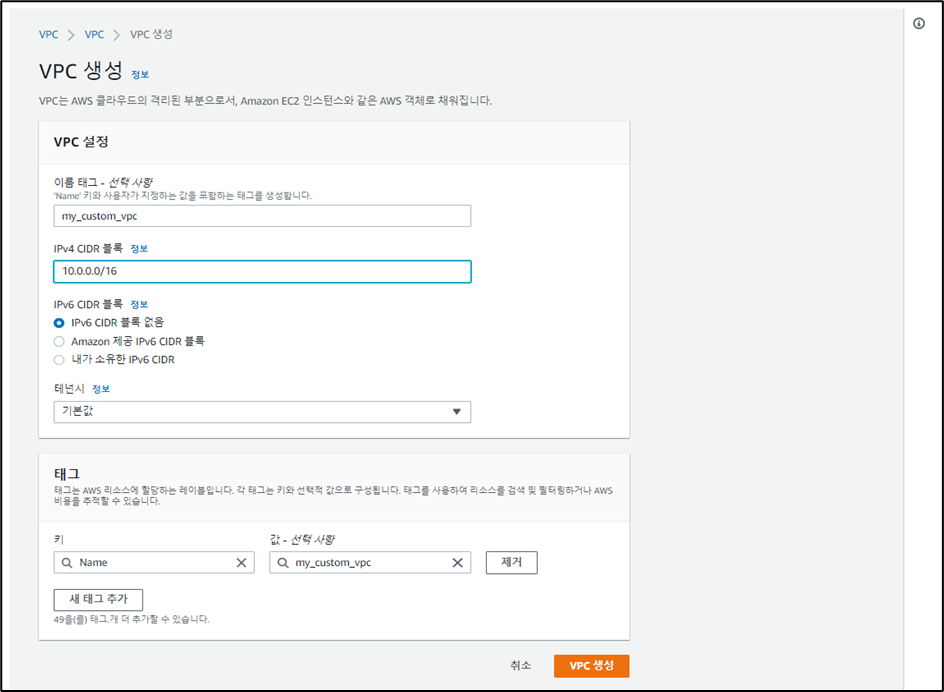
- 생성이 된다면 아래와 같은 화면을 볼 수 있다.
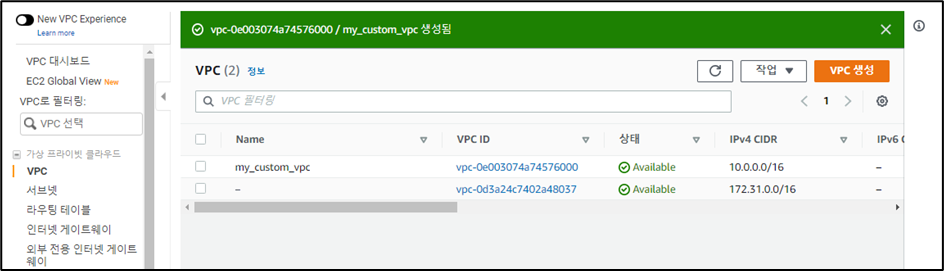
2. 서브넷 생성하기
- 좌측의 서브넷 탭으로 이동 후 서브넷 생성 버튼을 누른다.
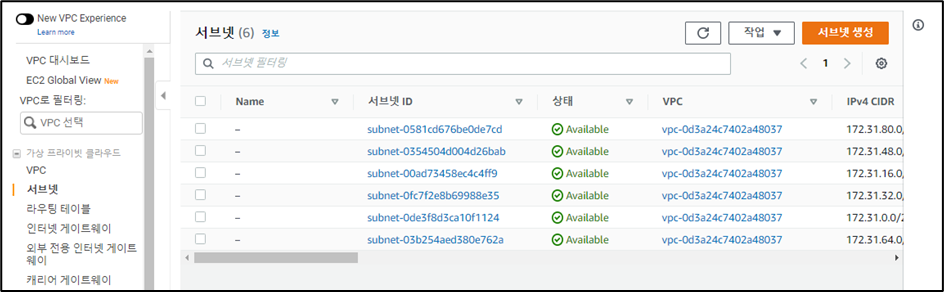
- 서브넷 설정은 다음과 같이 하면된다.
- VPC는 생성했던 VPC를 잡아준다.
- Public Subnet : my_public_subnet , 10.0.0.0/24
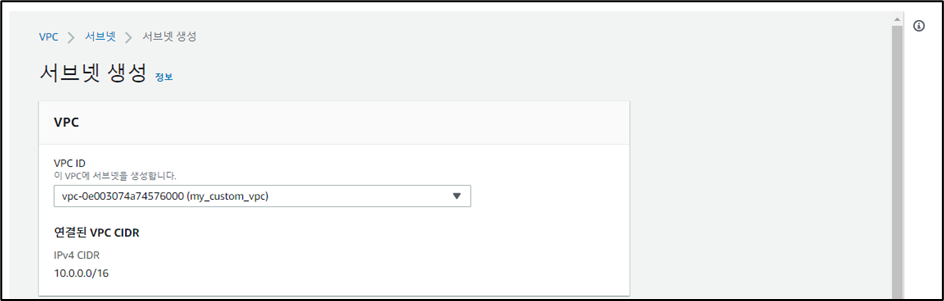
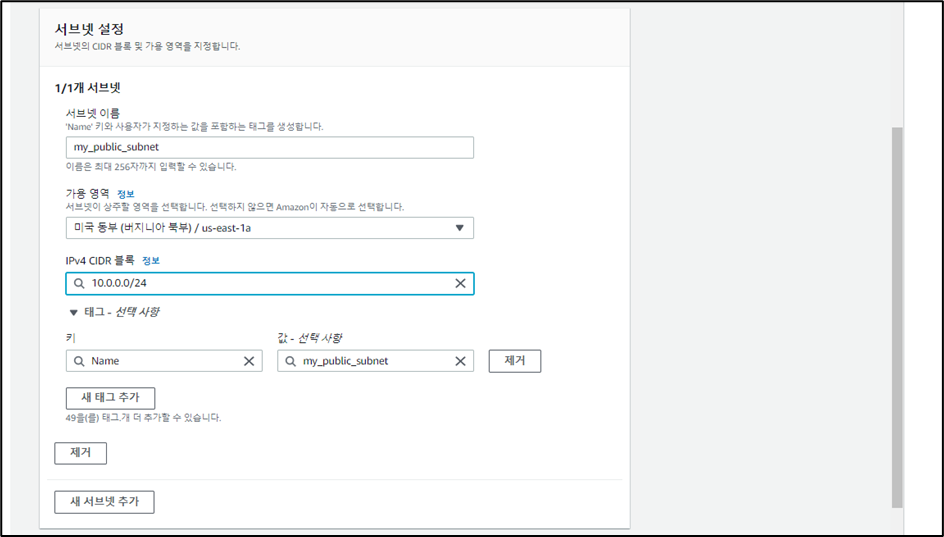
- Private Subnet : my_private_subnet , 10.0.1.0/24
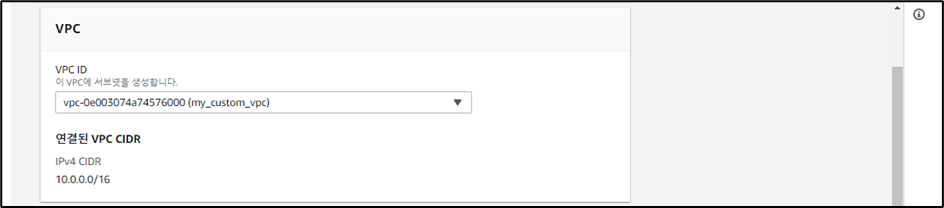
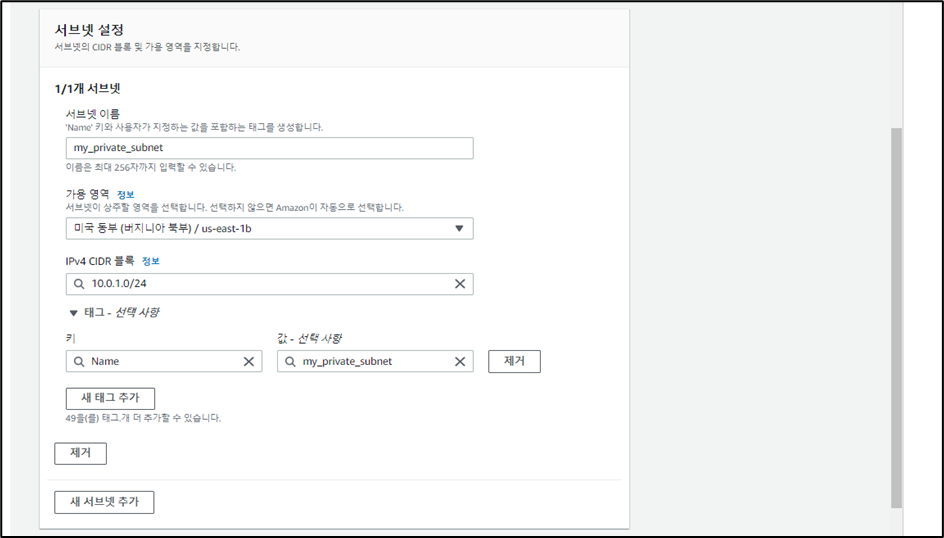
- 서브넷 탭을 다시 눌러보면 생성되어있다.
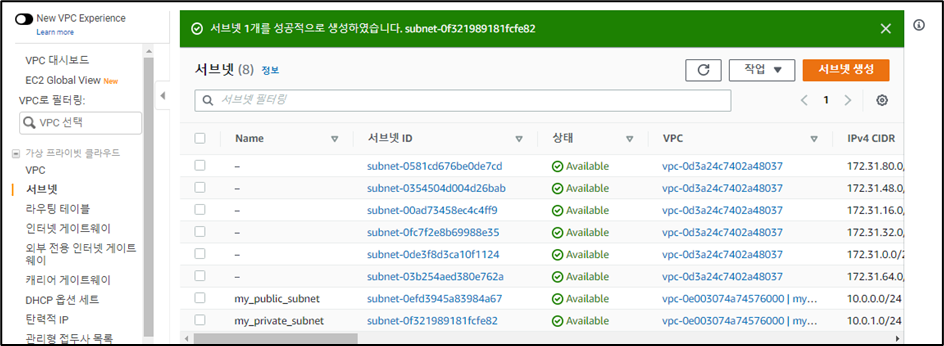
3. 인터넷 게이트웨이 생성하기
- 좌측의 인터넷 게이트웨이 탭으로 이동 후 인터넷 게이트웨이 생성 버튼을 누른다.
- my_custom_igw

- 게이트웨이 이름을 설정 후 생성하면 된다.
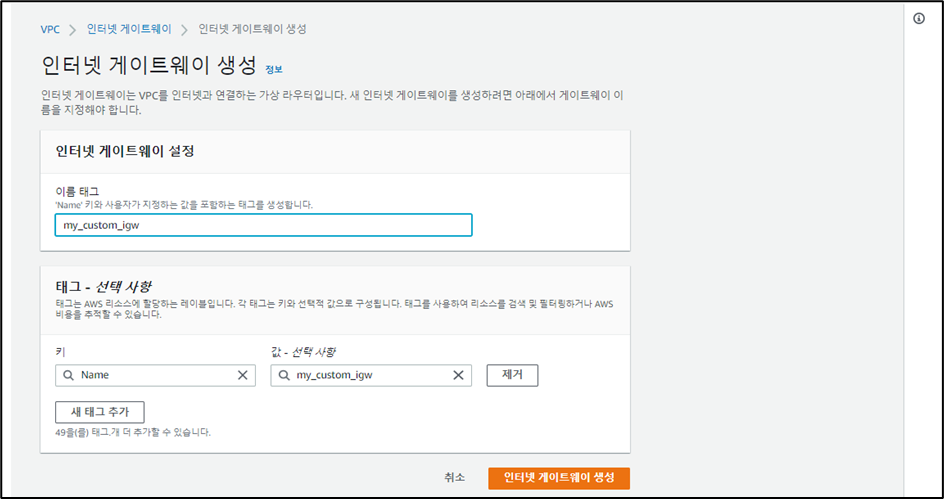
- 생성된 인터넷 게이트웨이를 선택하여 작업 - VPC 연결을 누른다.
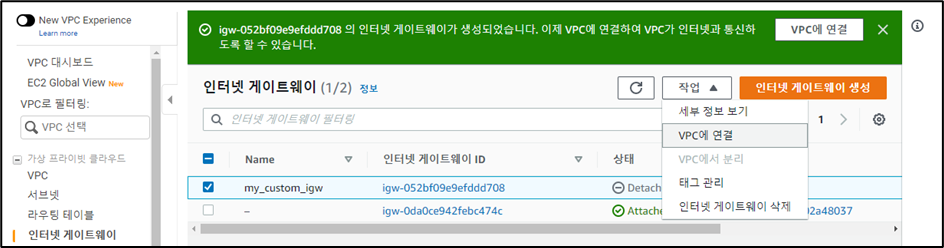
- 생성했던 VPC를 선택하여 연결시켜 준다.
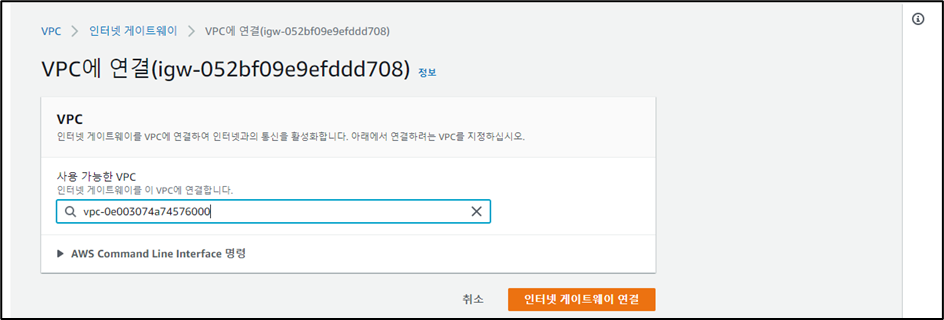
4. 라우트 테이블 생성 & 편집하기(Public 인터넷 연결)
- 좌측의 라우팅 테이블 탭으로 이동 후 라우팅 테이블 생성 버튼을 누른다.
- 라우트 테이블 생성 : my_public_route_table

- 생성 시 설정은 다음과 같이 하면된다.
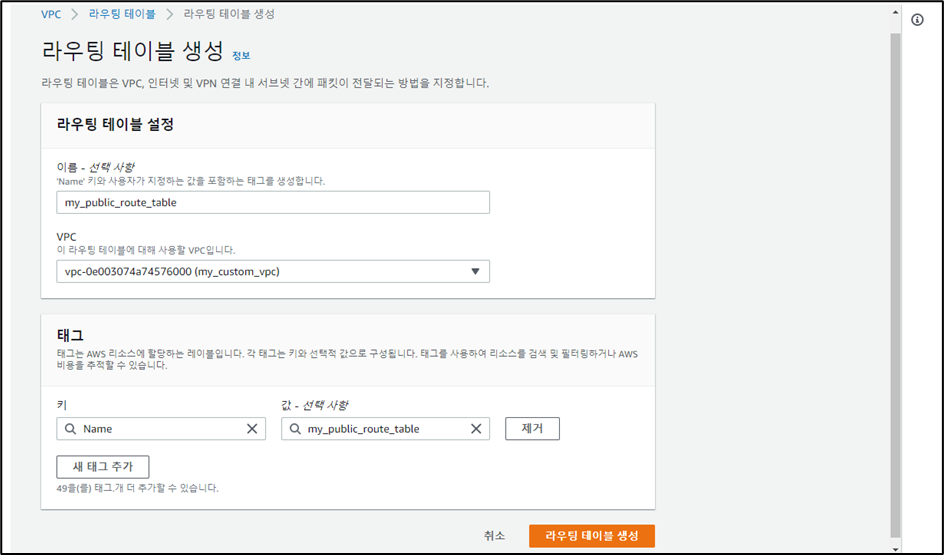
- 기존 라우트 테이블 : my_private_route_table
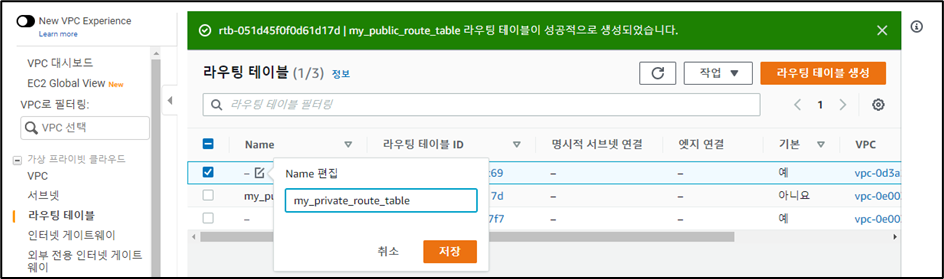
- my_public_route_table 선택 후 서브넷 연결 - 서브넷 연결 편집
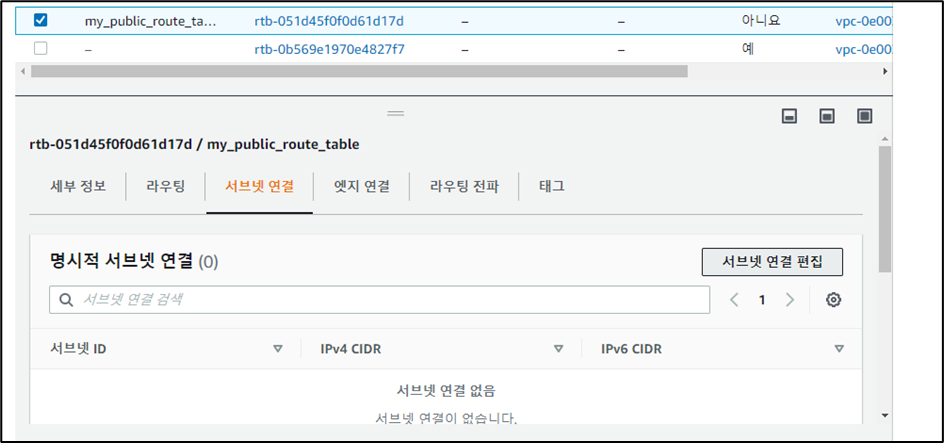
- 생성했던 퍼블릭 서브넷과 연결한다.
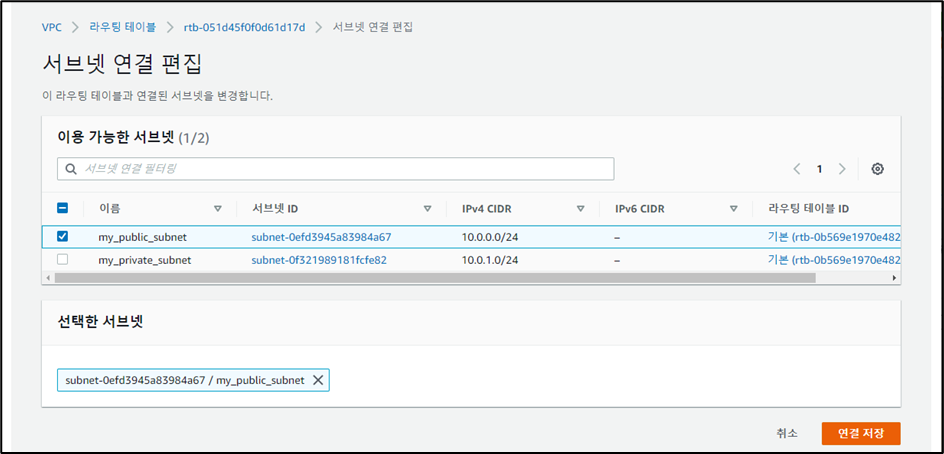
- my_public_route_table 선택 후 라우팅 - 라우팅 편집
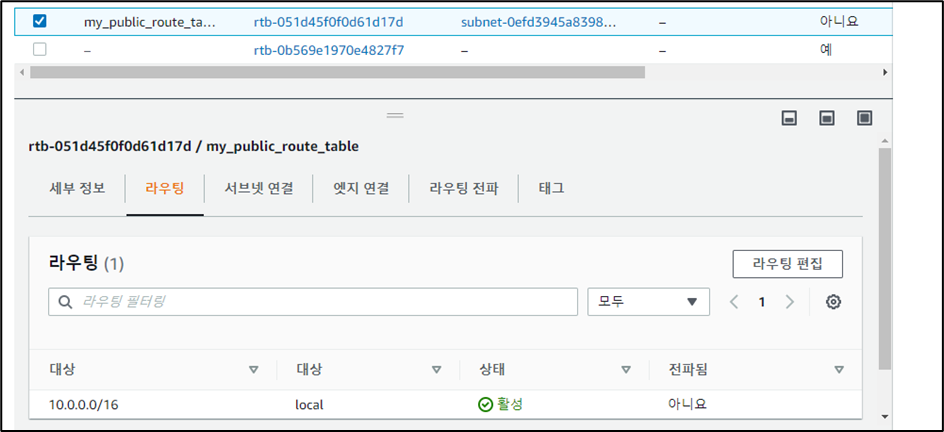
- 라우팅 추가
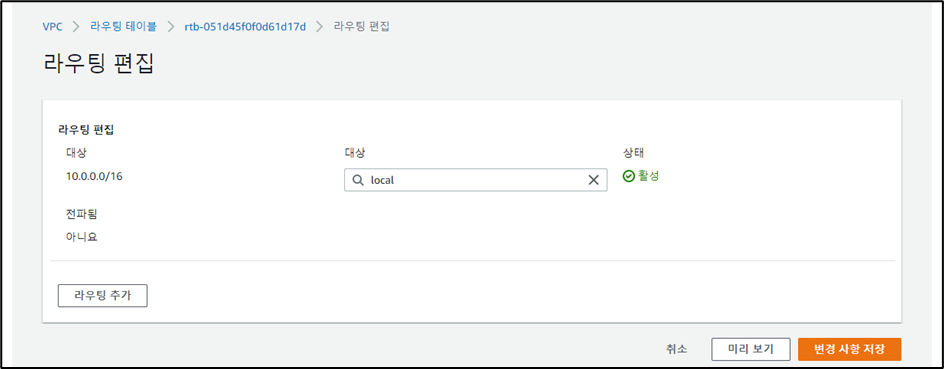
- 두번째 라우팅 편집 부분의 대상을 눌러서 인터넷 게이트웨이를 누르면 생성했던 게이트웨이가 뜬다. 선택 후 0.0.0.0/0 으로 설정 후 변경 사항을 저장하면 된다.
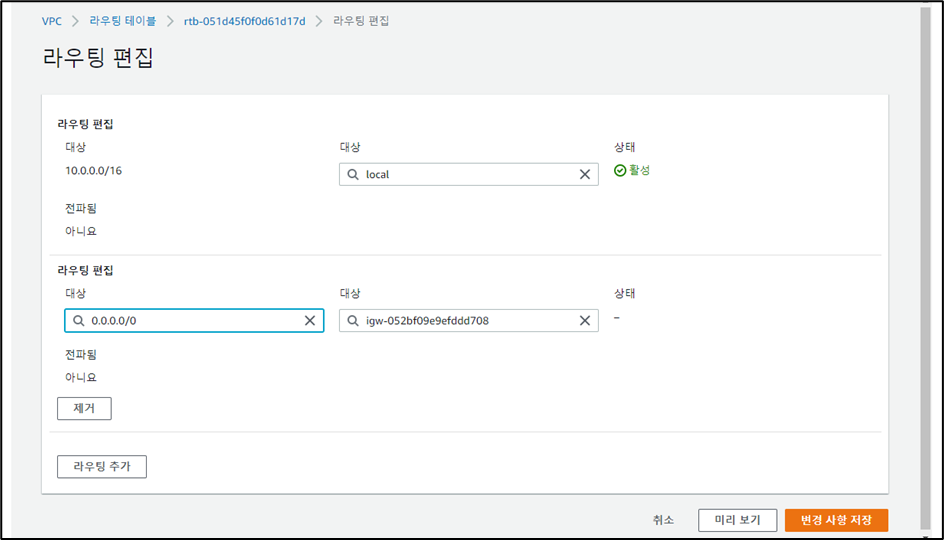
- 확인해보면 퍼블릭 라우팅 테이블은 인터넷이 가능하도록 설정이 되었다.
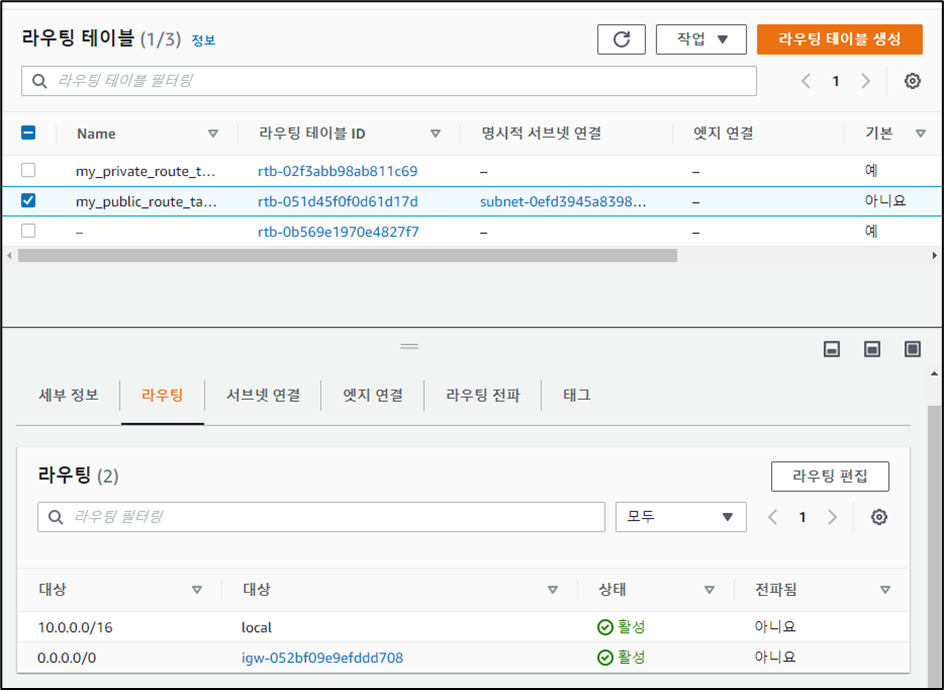
5. 네트워크 ACL 설정
- NACL : 네트워크 접근 제어
- 좌측의 네트워크 ACL 탭으로 이동 후 네트워크 ACL 생성 버튼을 누른다.
my_public_nacl
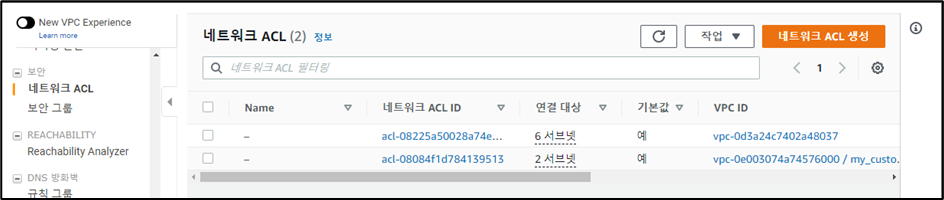
- ACL 이름 설정 후 VPC를 선택하면된다.
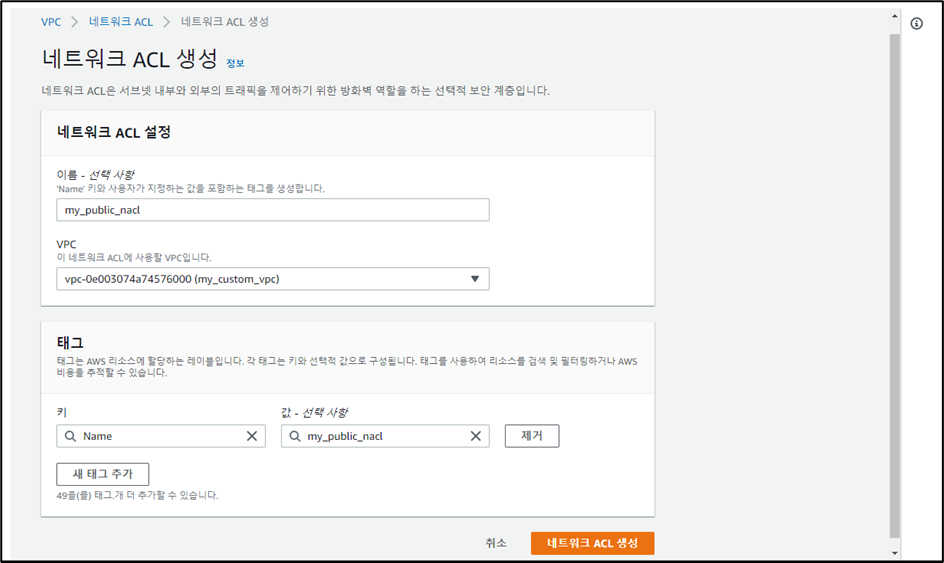
ㅇ 인바운드 규칙 설정
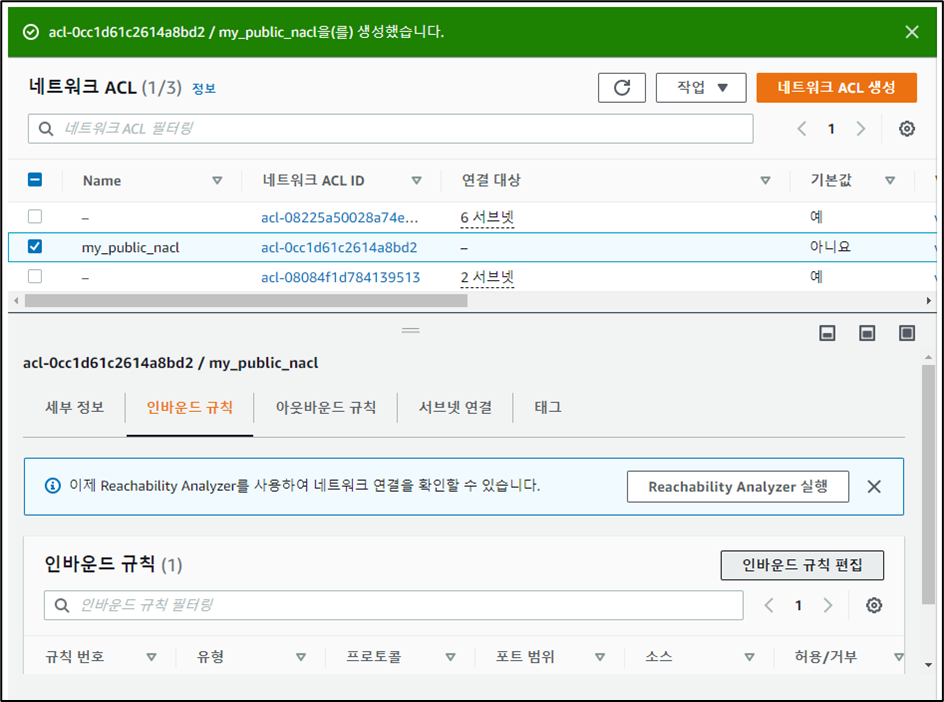
- 규칙 번호는 100번씩 띄워 가며 하는 것을 권장한다.
- 유형은 HTTP, HTTPS, SSH를 추가 후 저장했다.
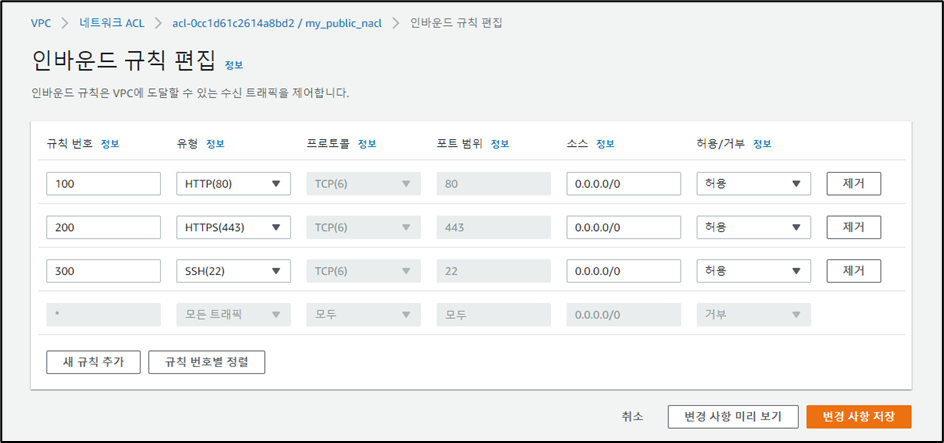
ㅇ 아웃바운드 규칙 설정
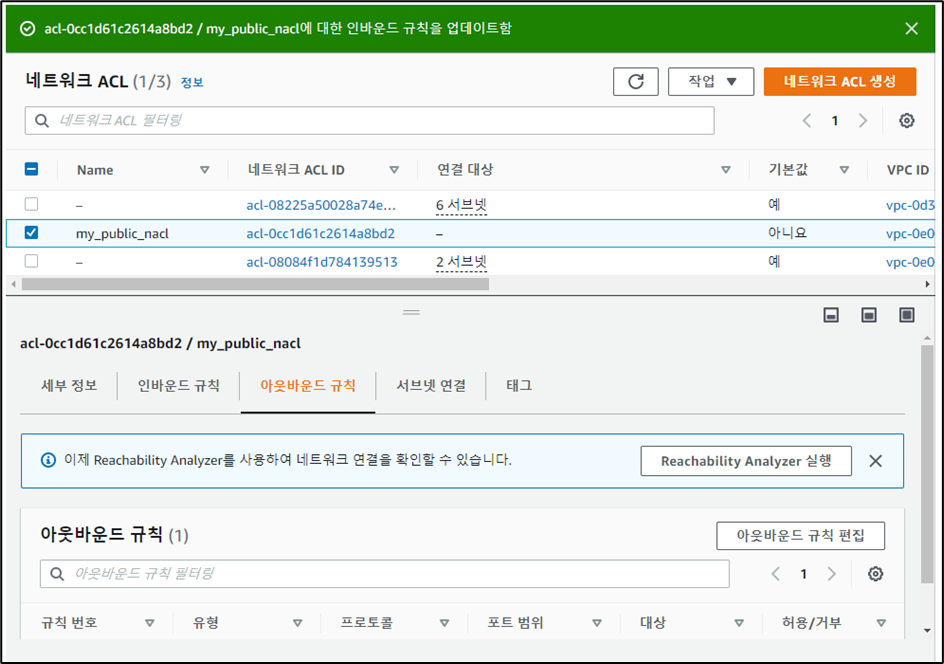
- 포트 범위는 1024 - 65535 로 규정되어있다.
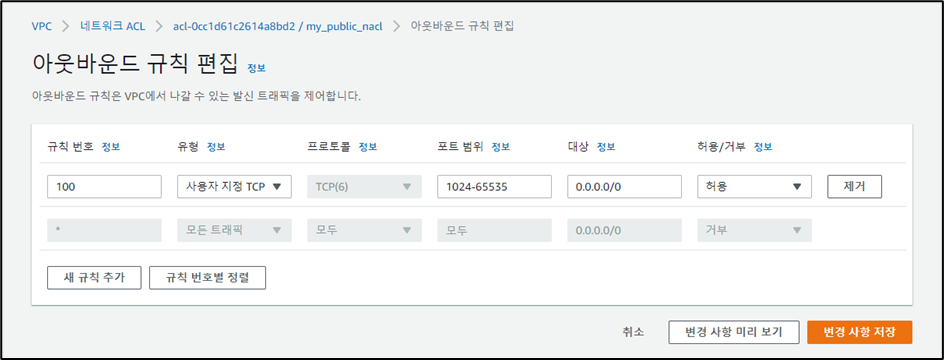
- 퍼블릭 서브넷을 선택하고, 작업 - 자동 할당 IP 설정 수정으로 이동하여 활성화한다.
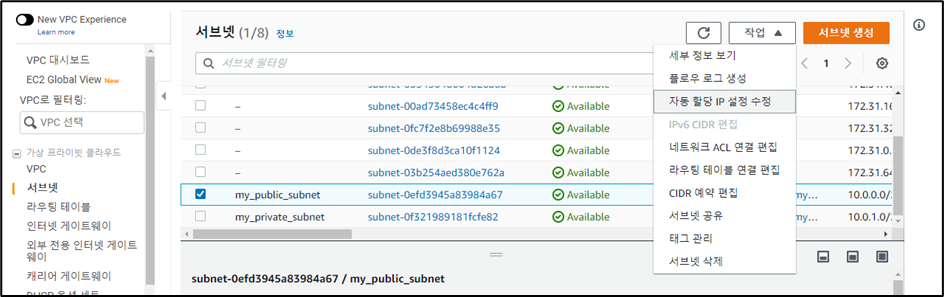
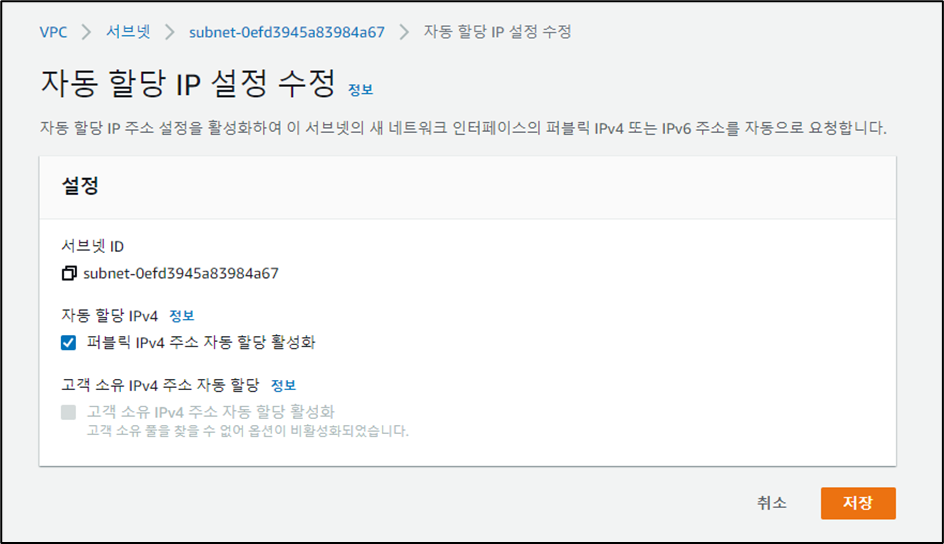
6. EC2 업로드
- EC2 서비스로 이동하여 인스턴스를 생성한다.
- 다른 단계들은 기존 인스턴스 생성시와 같은 방법으로 하고, 3단계에서는 생성했던 VPC와 서브넷을 선택하여 인스턴스를 생성해야 한다.
- my_public_server
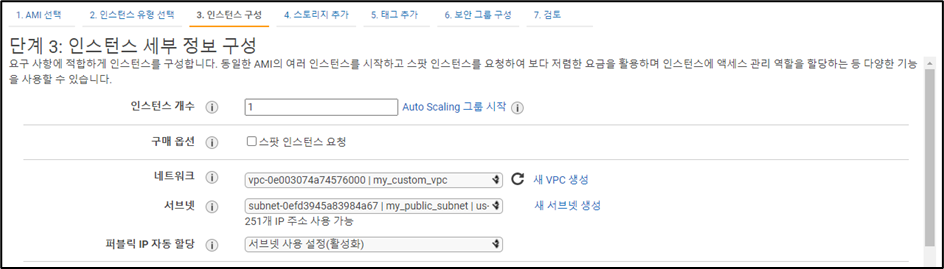
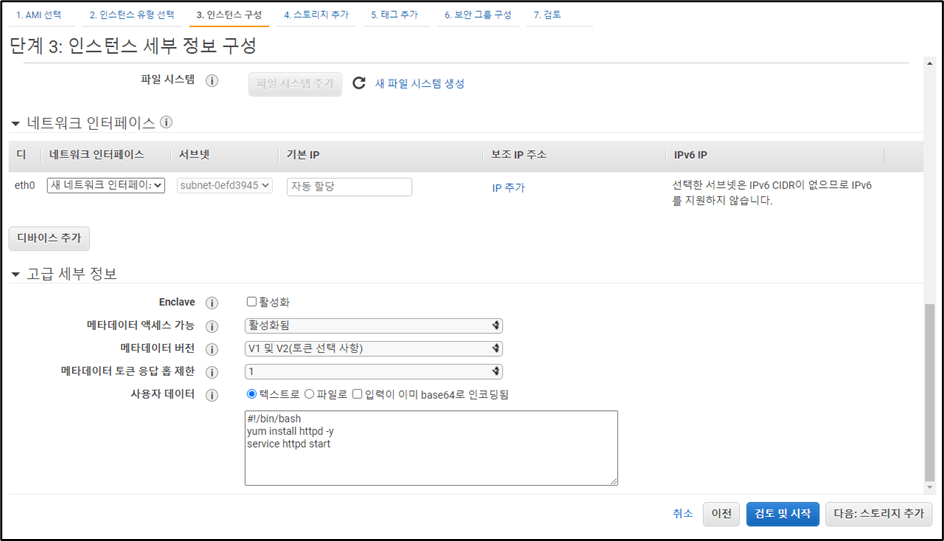

- 5단계에서는 my_public_server로 태그를 추가한다.
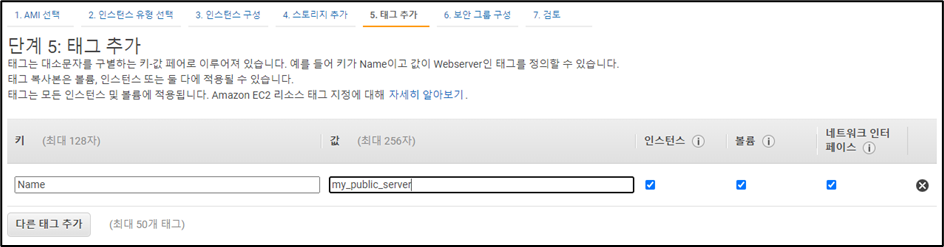
- my_public_sg 로 보안그룹을 입력한다.
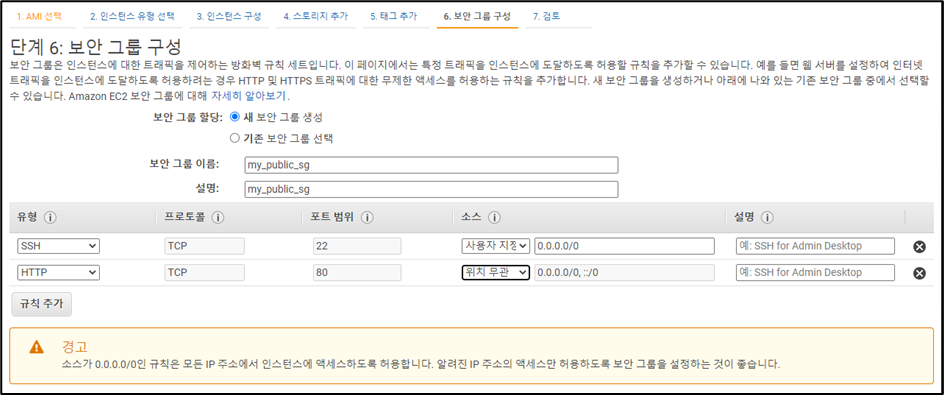
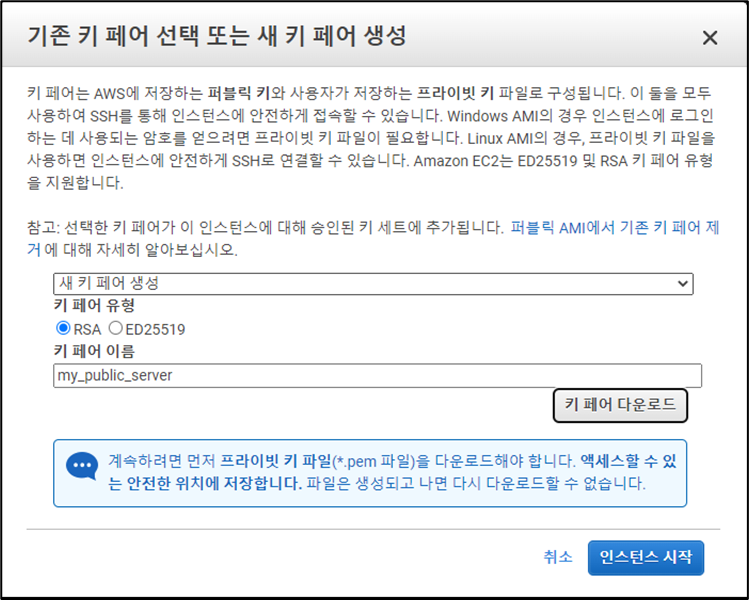
- my_private_server